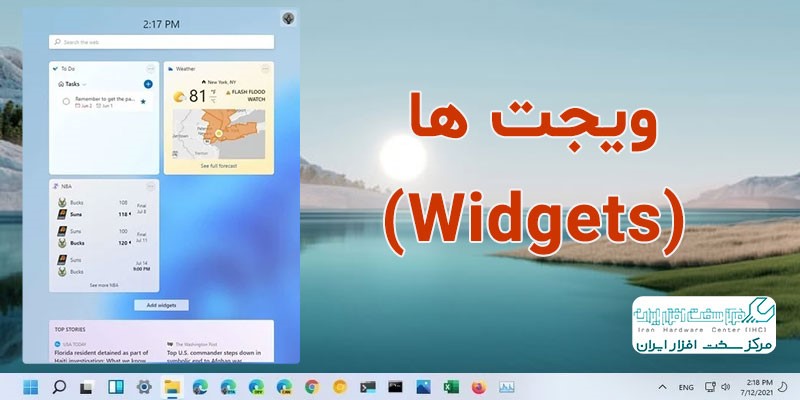همیشه می توان با ماوس به کار با هر نسخه ای از ویندوز پرداخت. اما اگر به دنبال کاربری روان تر ویندوز هستید، میانبرهای جدید صفحه کلید در ویندوز 11 ، کار را برای شما بسیار راحت تر می کنند. خبر خوباین است که علاوه بر میانبرهای جدید صفحه کلید در Windows 11، شما می توانید از 4 کلید میانبر جدید در ویندوز 11 استفاده کنید. در این مقاله به بررسی میانبرهای جدید صفحه کلید درWindows 11 و کاربرد آنها می پردازیم.

میانبرهای جدید صفحه کلید در ویندوز 11
میانبرهای جدید صفحه کلید در ویندوز 11 برای دسترسی به چهار بخش از نسخه جدید سیستم عامل ویندوز کاربرد دارند که شامل تنظیمات سریع (Quick Settings)، مرکز اعلان ها (Notification Center)، ویجت ها (Widgets) و پیکربندی پنجره ها (Snap Layout) می شود. در ادامه به بررسی هر یک از این چهار میانبر جدید می پردازیم.
بیشتر بخوانید : کلید های میان بر در ویندوز
دسترسی به تنظیمات سریع (Quick Settings) با میانبر Windows + A
مهمترین مورد از میانبرهای جدید صفحه کلید در ویندوز 11، تنظیمات سریع است. تنظیمات سریع (Quick Settings) بخشی جدید در ویندوز 11 است که خود بخشی از اکشن سنتر (Action Center) جدید در این نسخه از ویندوز قلمداد می شود.
برخلاف ویندوز 10 که تنظیمات سریع و اعلان ها در یک نوار جانبی قرار داشتند، در نسخه 11 ویندوز، این دو بخش از هم جدا شده اند. شما در تنظیمات سریع (Quick Settings) به تنظیمات پرکاربردی دسترسی دارید که معمولاً در طول روز چندین بار از آن ها استفاده می کنید. این تنظیمات شامل موارد زیر می شود:
- تنظیمات بلوتوث و شبکه
- حالت پرواز
- تنظیم نور
- تنظیم صدا
- Focus Assist
- دسترسی به امکانات معلولین (Accessibility )
علاوه بر این شما می توانید این منو را بنا به میل خود شخصی سازی کنید. همچنین در صورت پخش ویدئو و یا موسیقی می توانید از منوی قسمت بالایی برای کنترل آن استفاده کنید.
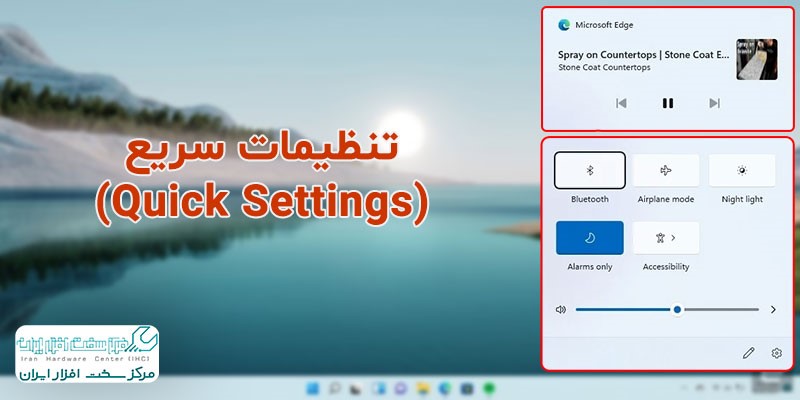
دسترسی به مرکز اعلان ها (Notification Center) با میانبر Windows + N
مرکز اعلان ها (Notification Center) نیز بخش دوم Action Center در ویندوز 11 است که در آن به تمامی اعلان ها و همچنین تقویم دسترسی دارید. در این مورد از میانبرهای جدید صفحه کلید در ویندوز 11، می توانید به تقویم در نمایه یک ماه، و یا یک سال دسترسی داشته باشید.

دسترسی پیکربندی پنجره ها (Snap Layout) با میانبر Windows + Z
در زمان کار با پنجره های مختلف و برنامه های مختلف به صورت همزمان، استفاده از پنجره های تمام صفحه و جابجایی مکرر بین پنجره ها می تواند بسیار دردسر ساز باشد. علاوه بر این در برخی از کاربری ها، مشاهده همزمان پنجره ها و یا به اصلاح Multitasking بسیار اهمیت دارد.
کاربران در نسخه های قبلی ویندوز نیز به قابلیت چینش پنجره های باز در کنار هم دسترسی داشتند. اما این دسترسی با محدودیت هایی همراه بوده است و تنها پیکربندی های محدودی در اختیار کاربران بود. اما شما می توانید با استفاده از Snap Layout جدید در ویندوز به حالت های بیشتری از چینش پنجره ا در کنار هم دسترسی پیدا کنید. این کار از طریق ماوس و تنها قرار دادن نشانگر ماوس بر روی علامت مربع یا بزرگنمایی پنجره در اختیار شماست.
اما اکنون شما می توانید از میانبرهای جدید صفحه کلید در ویندوز 11 برای دسترسی به این کلید ها استفاده کنید. البته امکان حرکت در بین پنجره ها با دکمه های ترکیبی Windows و TAB و تغییر اندازه هر پنجره و جا به جایی آن با دکمه های Windows و جهت ها نیز ممکن است. همچنین اگر از دو مانیتور استفاده می کنید با استفاده از ترکیب دکمه های Shift، Windows و جهت ها می توانید یک پنجره را در مانیتورهای مختلف جا به جا کنید.
بیشتر بخوانید: ریست فکتوری لپ تاپ Lenovo

دسترسی ویجت ها (Widgets) با میانبر Windows + W
در ویندوز 11، مایکروسافت بار دیگر از ویجت ها اما به شکلی متفاوت از ویندوز 7 و پر شباهت به ویندوز 10 استفاده کرده است. کاربران در ویندوز 11 به ویجت ها در نواری دسترسی خواهند داشت که شامل کارت هایی با اطلاعات مختلف مانند آب و هوا، اخبار، لیست برنامه TO-DO و … می شود. شما می توانید به نوار ویجت ها از طریق دکمه ای که در نوار وظیفه (Taskbar) دسترسی پیدا کنید و از میانبرهای جدید صفحه کلید در ویندوز 11 استفاده کنید.